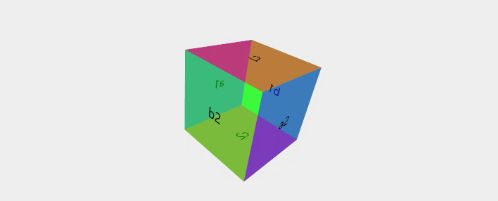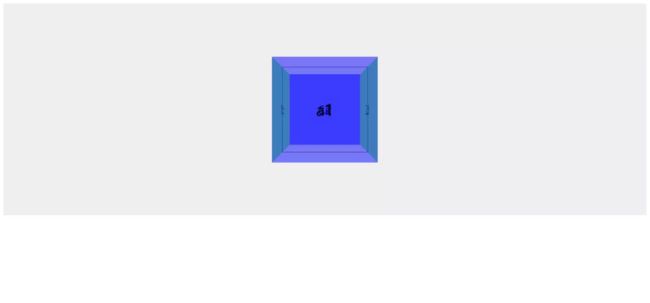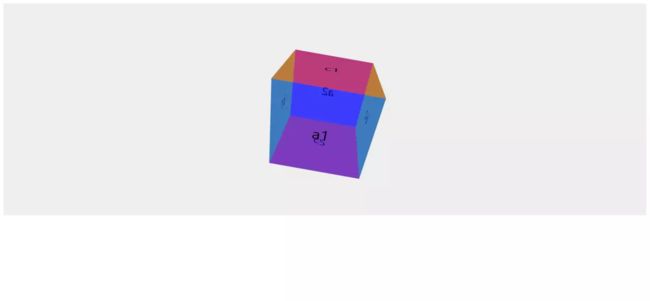web前端入门到实战:CSS实现3D效果:立方体
首先要给3D的元素准备一个“舞台”,因为页面本身是平面的,并不能展示出3D的效果。
通过设置透视距离,就相当于把这个区域变成了一个能表现出近大远小的“3D舞台”,在其内部就可以去做3D效果了。
.container {
height: 500px;
background: #eee;
perspective: 500px; /* 设置透视距离 */
}
舞台搭好,演员上场,在container中加入一个盒子用来做正方体。设置宽高并定位到舞台中央,添加一个边框方便看到位置,设置transform-style属性,他的作用是允许box这个盒子的子元素进行3d变换
.box {
width: 200px;
position: absolute;
left: 50%;
top: 50%;
transform: translate(-50%, -50%);
border: 1px solid #000;
transform-style: preserve-3d;
}
web前端开发学习Q-q-u-n:784783012 ,分享学习的方法和需要注意的小细节,不停更新最新的教程和学习方法(详细的前端项目实战教学视频)
正方体有六面,在box中添加六个div用来做他的六个面。
将六个面两两一组分为a, b , c三组方便描述:a1为离我们最近的‘前面’,a2就是与a1相对离我们最远的‘背面‘,b1为左侧的面,b2为右侧面,c1为顶部,c2为底部(参考文章顶部效果图)
a1
a2
b1
b2
c1
c2
将六个面都定位到box的正中心,设置宽高,并把文本居中
.box div {
width: 200px;
height: 200px;
position: absolute;
text-align: center;
line-height: 200px;
font-size: 30px;
}
此时的六个面相当于是重叠在x轴为0,y轴为0,z轴也为0的地方(x和y轴在屏幕上分别表现为左右和上下,z轴表示视觉上与我们的距离远近)
上面我们将每个面的宽高都设置为200px,也就是相对的两个面之间的距离应该是200px。
先来设置a1面,沿z轴向前移动100px,也就是向我们靠近100px,同时给每个面都加上一个透明的颜色方便看效果
.a1 {
background: rgba(0, 0, 255, 0.5);
transform: translateZ(100px);
}
然后将a2面沿z轴向后移动100px,也就是相对我们变远100px
.a2 {
background: rgba(0, 0, 255, 0.5);
transform: translateZ(-100px);
}
web前端开发学习Q-q-u-n:784783012 ,分享学习的方法和需要注意的小细节,不停更新最新的教程和学习方法(详细的前端项目实战教学视频)
这样本来重叠的两个面,一个靠近100px,一个变远100px,两个面之间刚好200px距离
另外还应该将a2沿y轴旋转180度,也就是翻个面,将有字的这一面对着外面
.a2 {
background: rgba(0, 0, 255, 0.5);
transform: translateZ(-100px) rotateY(180deg);
}
此时已经看出3d效果生效了,因为近大远小的原理,虽然都是200px的长宽,离我们更近的a1面比box的边框要大出一圈,而较远的a2则要小一圈
再来设置b1,b1是左侧的面,沿x轴左移100px, 然后沿y轴旋转-90度,将写字的正面朝向左侧
.b1 {
background: rgba(0, 255, 0, 0.5);
transform: translateX(-100px) rotateY(-90deg);
}
相对的,b2就是右移100px,旋转正90度
.b2 {
background: rgba(0, 255, 0, 0.5);
transform: translateX(100px) rotateY(90deg);
}
继续设置c1,c1是顶部的面,所以沿y轴上移100px,然后沿x轴旋转90度
.c1 {
background: rgba(255, 0, 0, 0.5);
transform: translateY(-100px) rotateX(90deg);
}
相对的,c2为底部,沿y轴下移100px,然后沿x轴旋转-90度
.c2 {
background: rgba(255, 0, 0, 0.5);
transform: translateY(100px) rotateX(-90deg);
}
此时这个3D的立方体已经完成了,为了能看出更明显的立体效果,再加一些变化
回到.box的样式,将边框去除,然后增加一点角度的倾斜
web前端开发学习Q-q-u-n:784783012 ,分享学习的方法和需要注意的小细节,不停更新最新的教程和学习方法(详细的前端项目实战教学视频)
.box {
width: 200px;
position: absolute;
left: 50%;
top: 50%;
transform: translate(-50%, -50%) rotateZ(10deg) rotateX(-30deg);
/* border: 1px solid #000; */
transform-style: preserve-3d;
}
最后添加一个旋转的动画
.box {
width: 200px;
position: absolute;
left: 50%;
top: 50%;
transform: translate(-50%, -50%) rotateZ(10deg) rotateX(-30deg);
/* border: 1px solid #000; */
transform-style: preserve-3d;
animation: run 5s linear;
animation-iteration-count: infinite;
}
@keyframes run {
0% {
transform: translate(-50%, -50%) rotateZ(10deg) rotateX(-30deg) rotateY(0);
}
50% {
transform: translate(-50%, -50%) rotateZ(10deg) rotateX(-30deg) rotateY(180deg);
}
100% {
transform: translate(-50%, -50%) rotateZ(10deg) rotateX(-30deg) rotateY(360deg);
}
}
如果大家对编程,web前端感兴趣,想要了解学习,打算深入了解这个行业的朋友,可以加下我们的前端学习扣qun : 784783012 ,不论你是学生还是想转行的朋友,我都欢迎,不定期分享干货,整理的一份2019最新的web前端学习资料和0基础入门教程分享给大家:学习前端我们是认真的